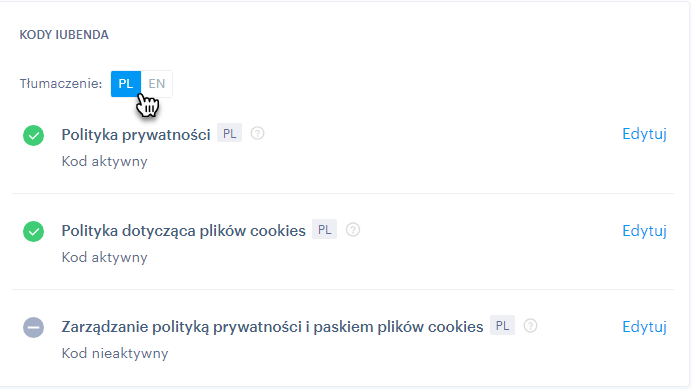W tym artykule dowiesz się, jak możesz skonfigurować wtyczkę wymaganej zgodności iubenda za pomocą interfejsu iubenda. Jest to uzupełnienie do artykułu głównego Jak kupić wtyczkę wymaganej zgodności iubenda. Sugerujemy, aby przed rozpoczęciem korzystania z tej usługi, zapoznać się z treścią artykułu głównego.
Wyczerpujące wskazówki dotyczące korzystania z wtyczki iubenda znajdziesz bezpośrednio na stronie tej usługi.
Po zakupie tej wtyczki, system przeprowadzi podstawową konfigurację automatycznie, a potem wtyczka zostanie automatycznie dodana do Twojej strony internetowej. Warto przy tym zauważyć, że taka konfiguracja ma charakter ogólny i jest wymagana zgodnie z przepisami obowiązującymi w USA i Unii Europejskiej. Jeżeli chcesz skonfigurować ustawienia zaawansowane (np. zmiana wymaganych przepisów, dodanie zewnętrznej zgody na pliki cookie, itp.), możesz to zrobić bezpośrednio w panelu zarządzania iubenda. Pełne instrukcje dotyczące konfigurowania wtyczki iubenda znajdziesz bezpośrednio na stronie iubenda.
1. Po zakupie wtyczki, przejdź do jej konfiguracji w panelu zarządzania swojego projektu: wejdź w zakładkę Zarządzanie i wybierz opcję iubenda cookies i zgodność.

2. Kliknij Konfiguruj w sekcji Polityka prywatności. Przycisk przekieruje Cię do strony iubenda, gdzie automatycznie założone zostanie Twoje konto z wykorzystaniem adresu e-mail, który wykorzystujesz do logowania się do konta w Webnode. Zalecamy, aby z zasady logować się do interfejsu iubenda za pośrednictwem linku z przycisku.
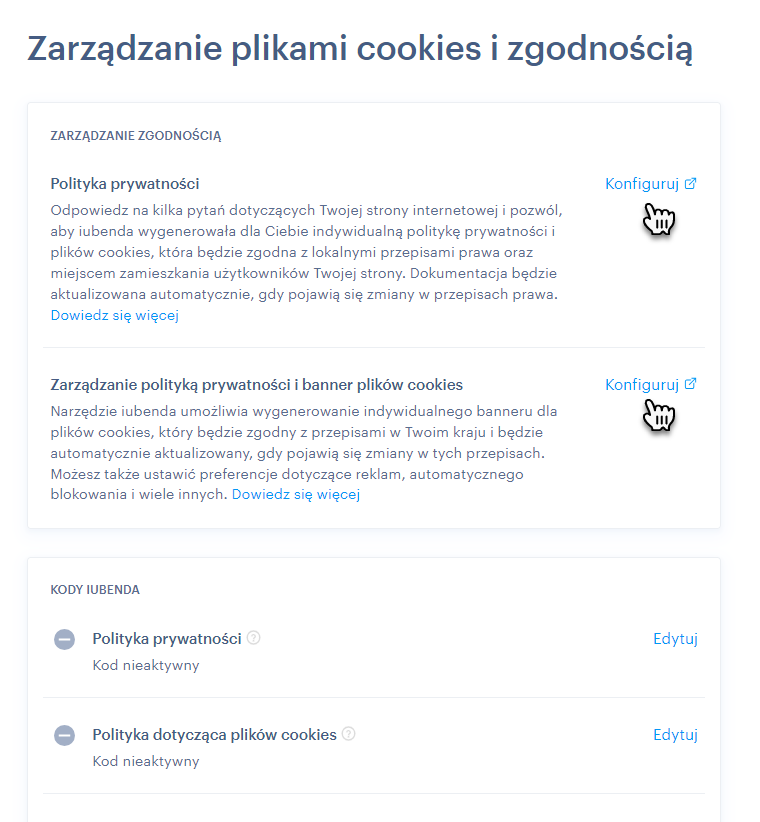
3. Kliknij przycisk Generate now (Utwórz teraz) w sekcji Polityka prywatności i plików cookies.
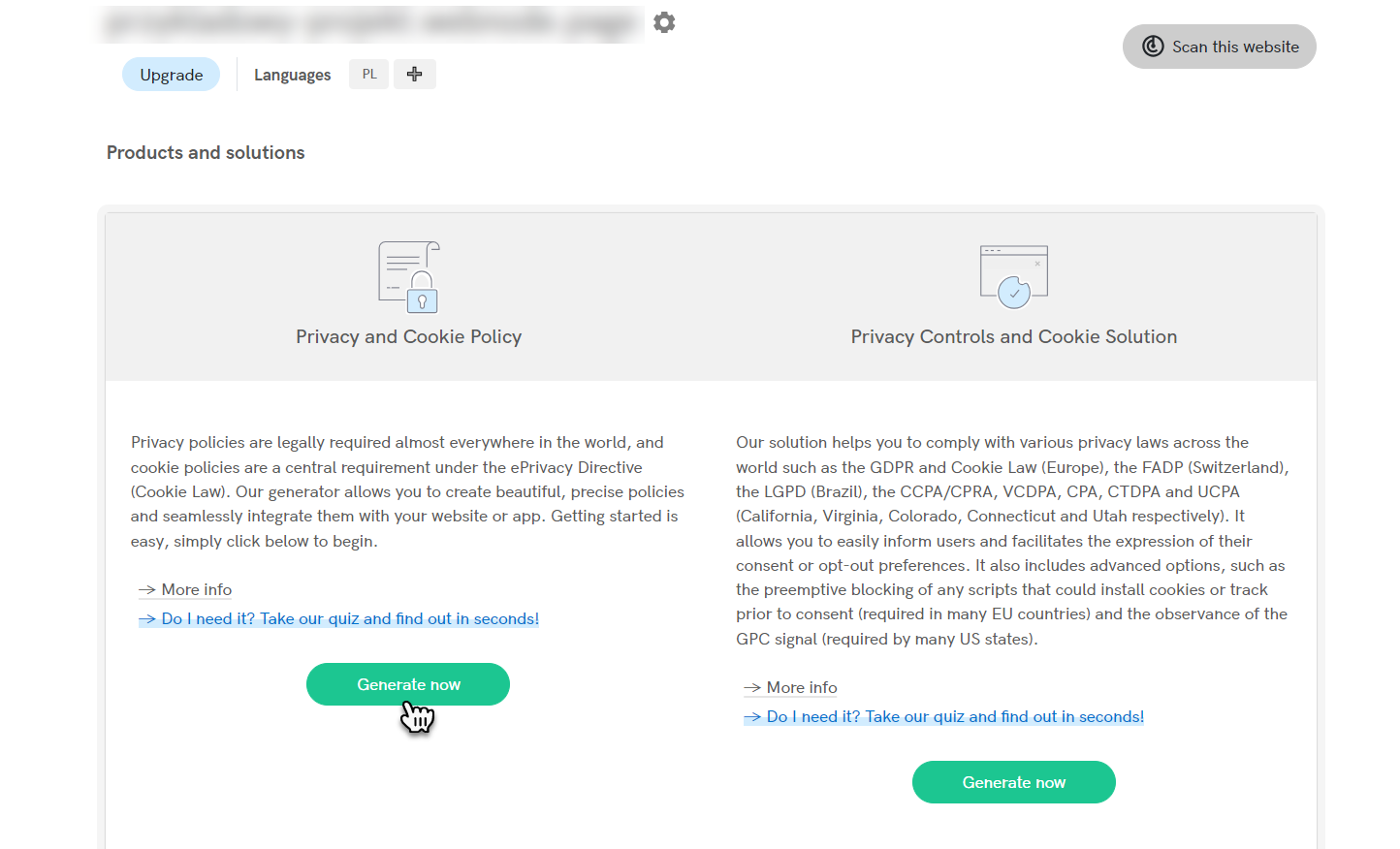
3. Teraz wybierz opcję Add a service (Dodaj usługę).
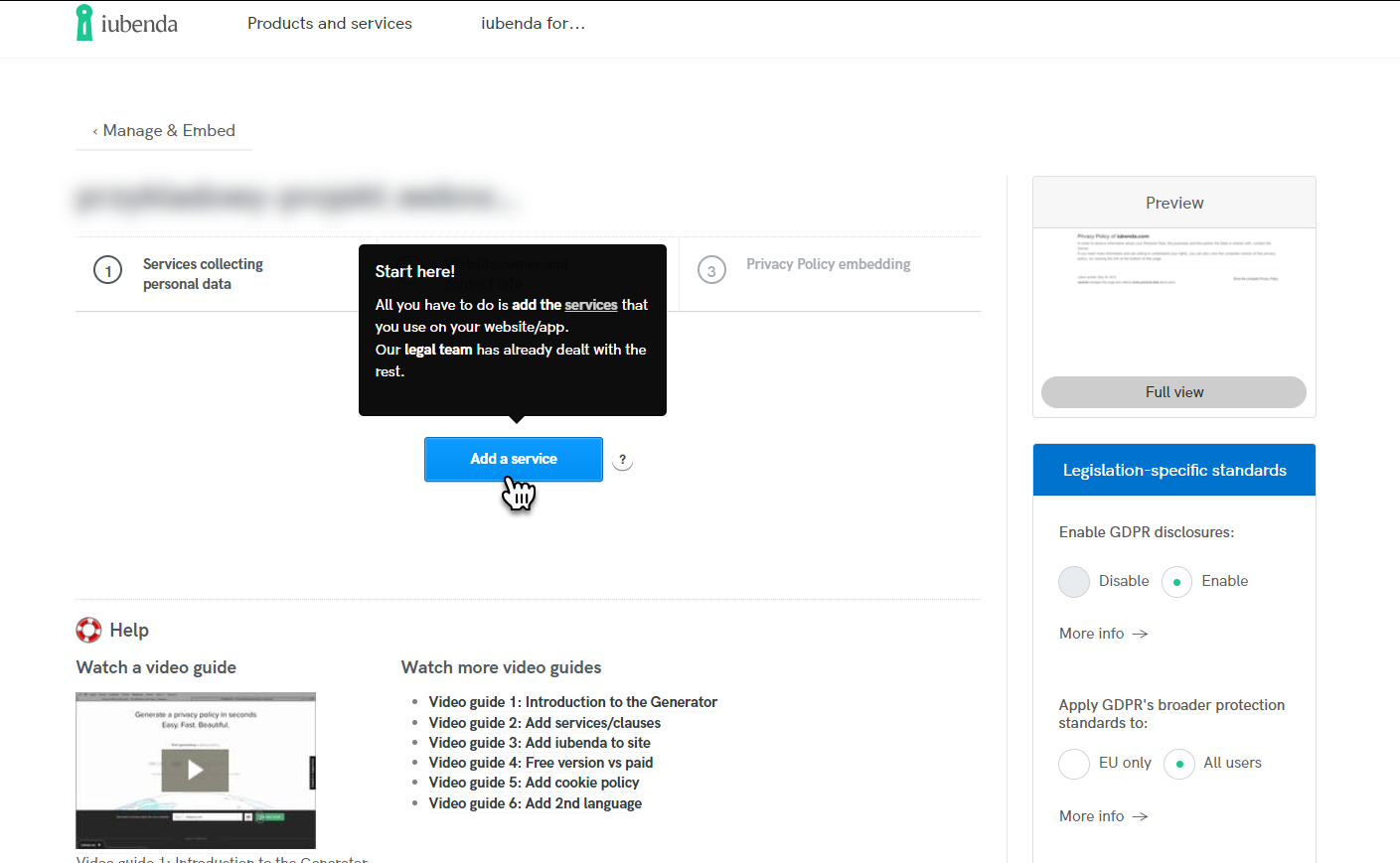
4. Przejdź dalej klikając Next (Dalej).
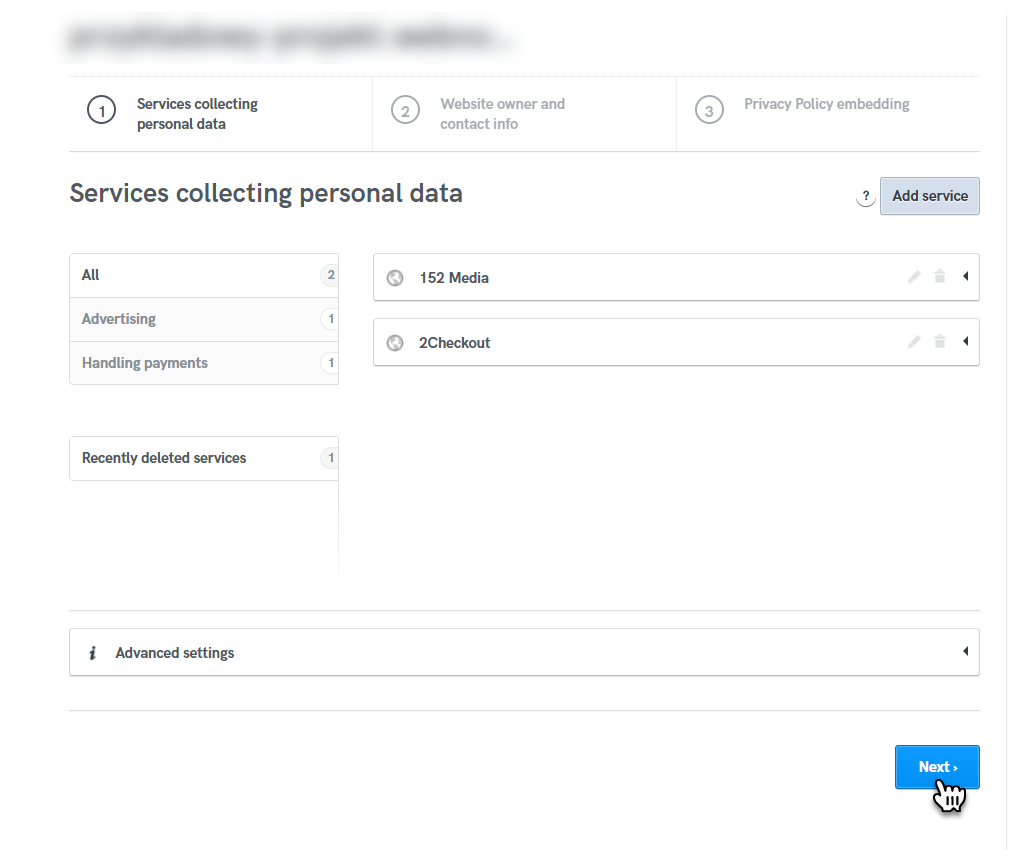
5. Teraz wprowadź adres siedziby oraz adres e-mail swojej firmy. Potwierdź dane klikając ponownie przycisk Zapisz zmiany (Save changes). Potem kliknij Dalej (Next).

6. Teraz zobaczysz na ekranie okno informacyjne, w którym możesz sprawdzić wprowadzone dane. Jeżeli wszystko się zgadza, przejdź dalej klikając Dalej (Next).
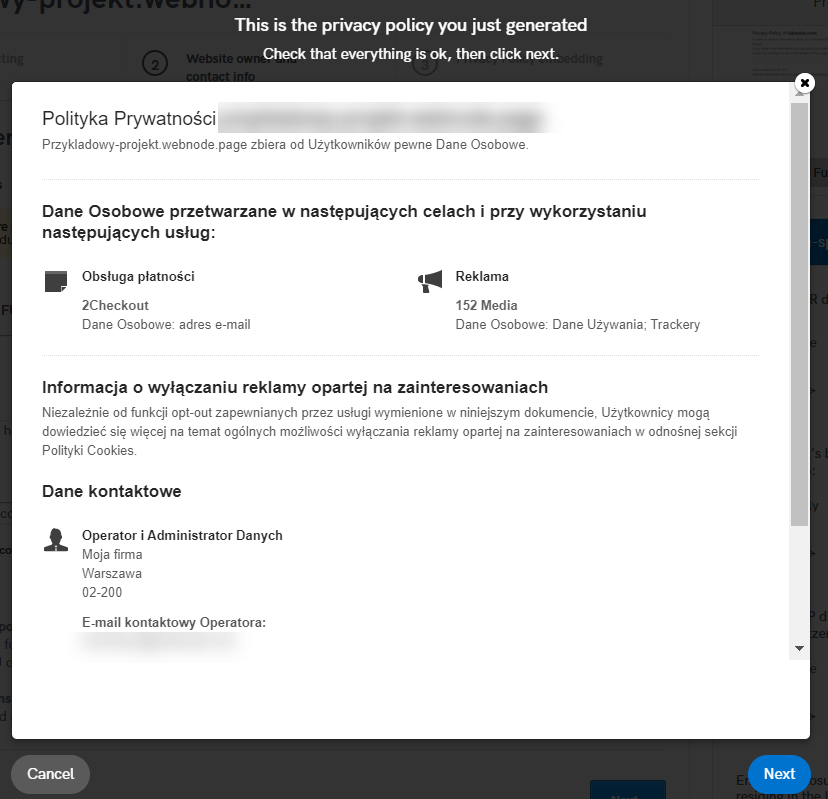
7. Na tym konfigurowanie wtyczki wymaganej zgodności iubenda zostało zakończone i możesz ją aktywować w panelu zarządzania swojego projektu. Jeżeli posiadasz również nasz standardowy banner zgody na pliki cookies, który jest nadal aktywny, zostanie on zastąpiony bannerem generowanym przez wtyczkę iubenda.
 Podopowiedź: Wtyczka wymaganej zgodności iubenda umożliwia załadowanie dokumentów wyłącznie w jednym języku. Jeżeli jednak posiadasz wielojęzyczną stronę internetową (np. angielską i polską) i chcesz, aby w każdym z nich widoczna była anglojęzyczna wersja wtyczki, konieczne będzie dwukrotne wprowadzenie kodów od iubenda w panelu zarządzania projektem. Przełącznik języków znajdziesz zaraz obok okien z edycją kodów.
Podopowiedź: Wtyczka wymaganej zgodności iubenda umożliwia załadowanie dokumentów wyłącznie w jednym języku. Jeżeli jednak posiadasz wielojęzyczną stronę internetową (np. angielską i polską) i chcesz, aby w każdym z nich widoczna była anglojęzyczna wersja wtyczki, konieczne będzie dwukrotne wprowadzenie kodów od iubenda w panelu zarządzania projektem. Przełącznik języków znajdziesz zaraz obok okien z edycją kodów.